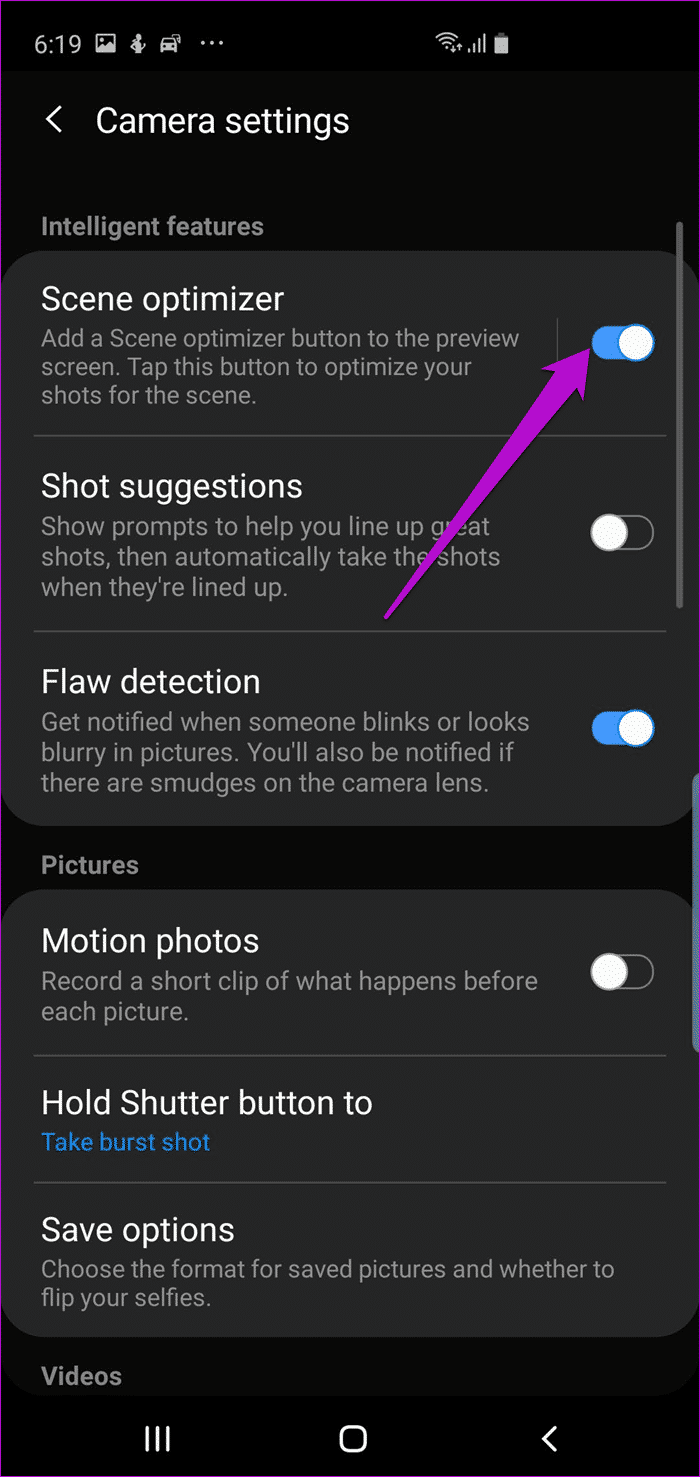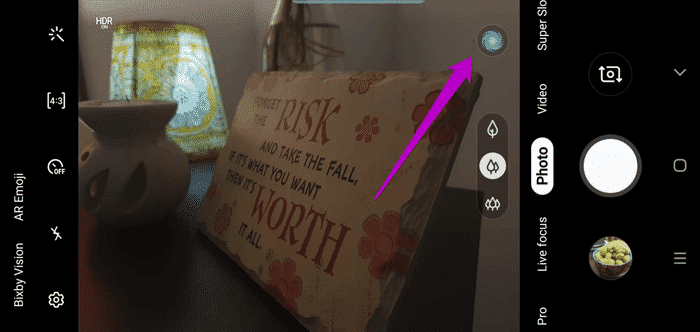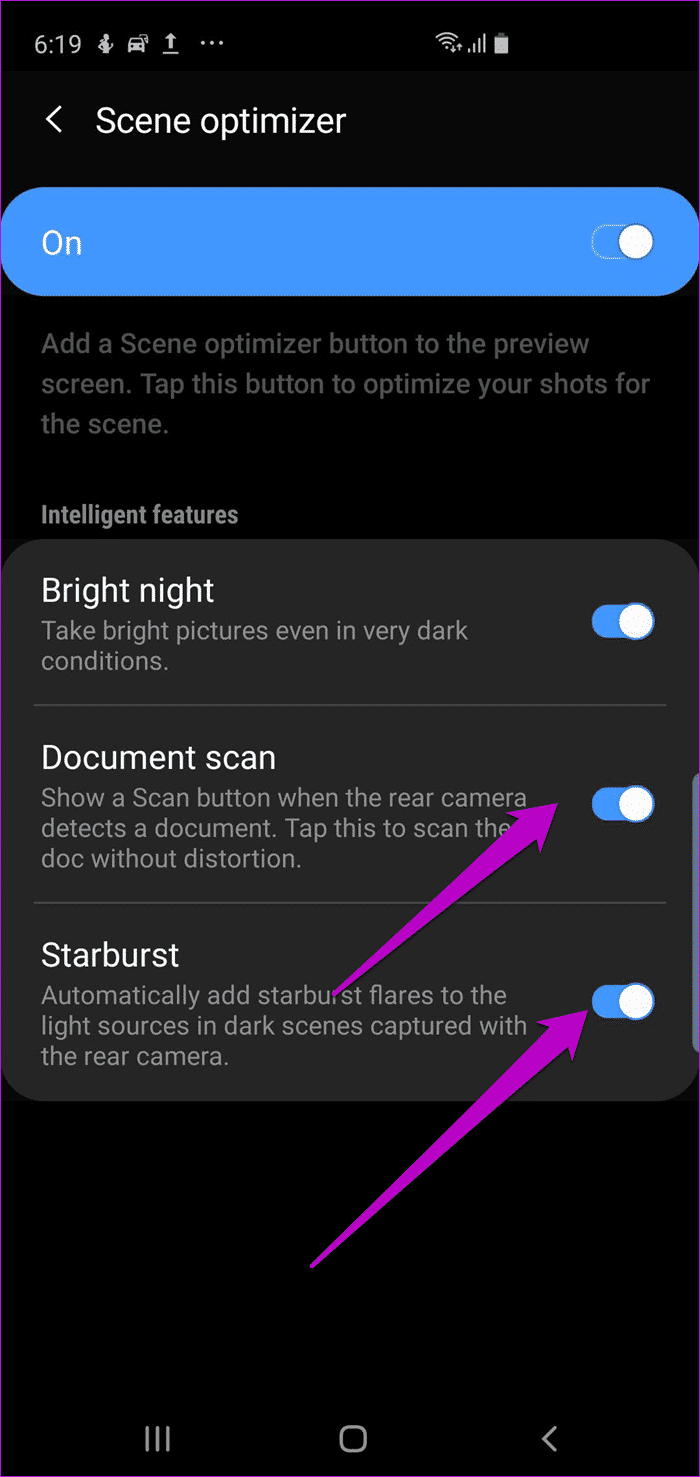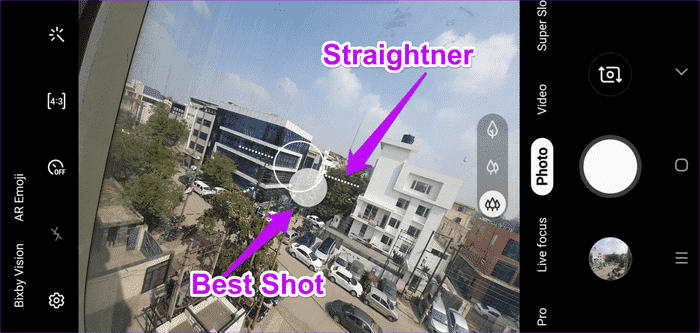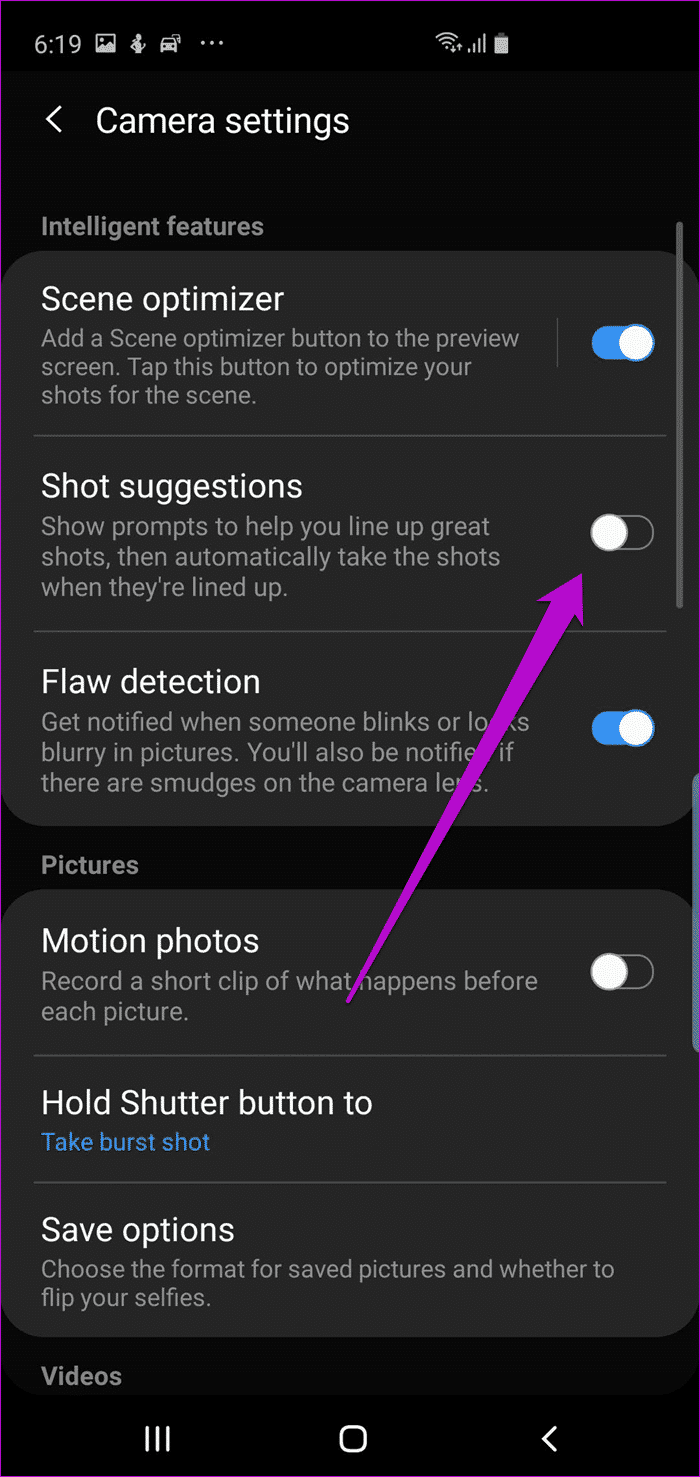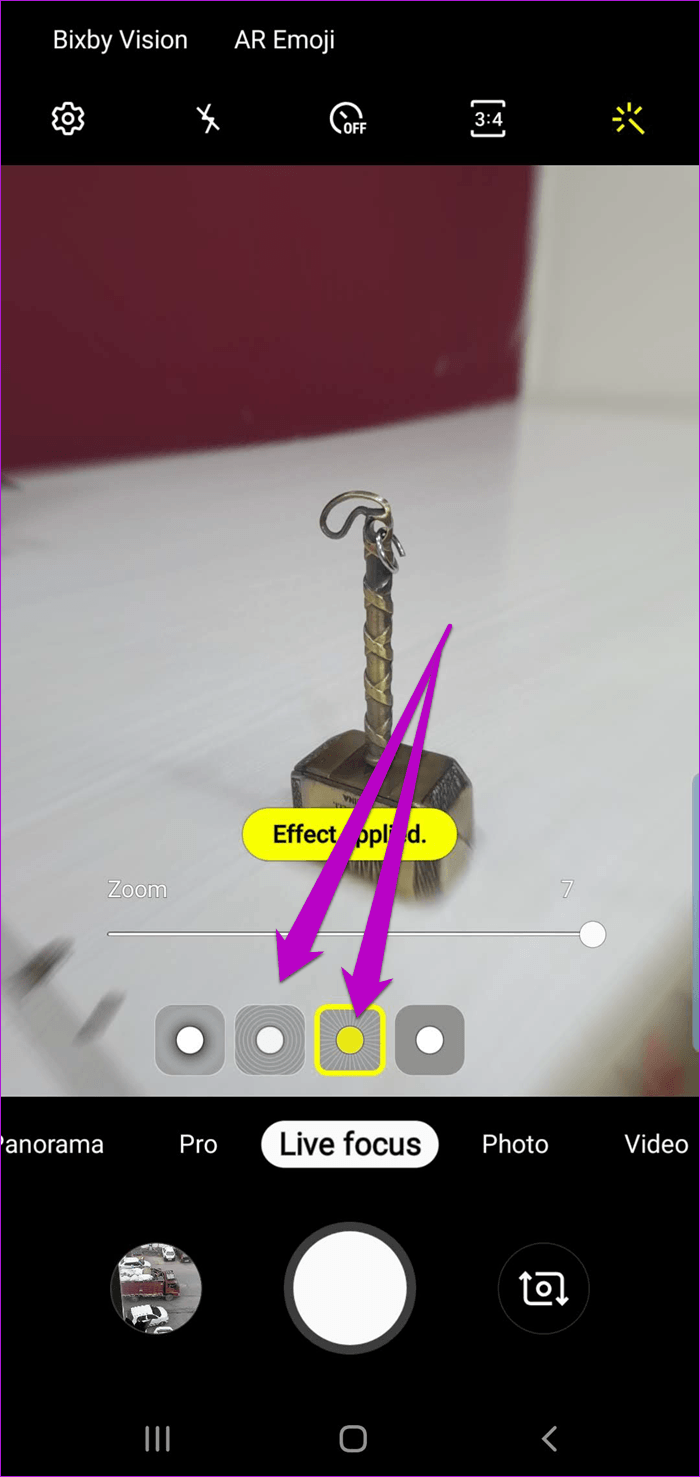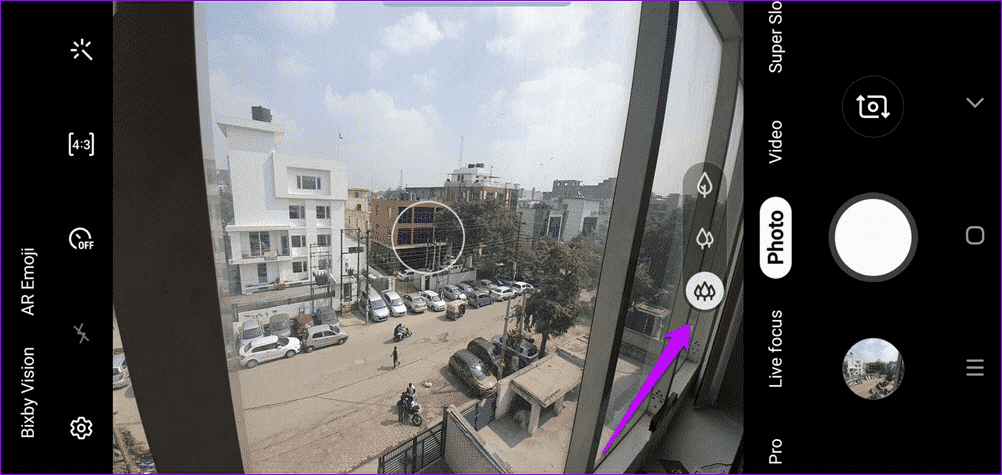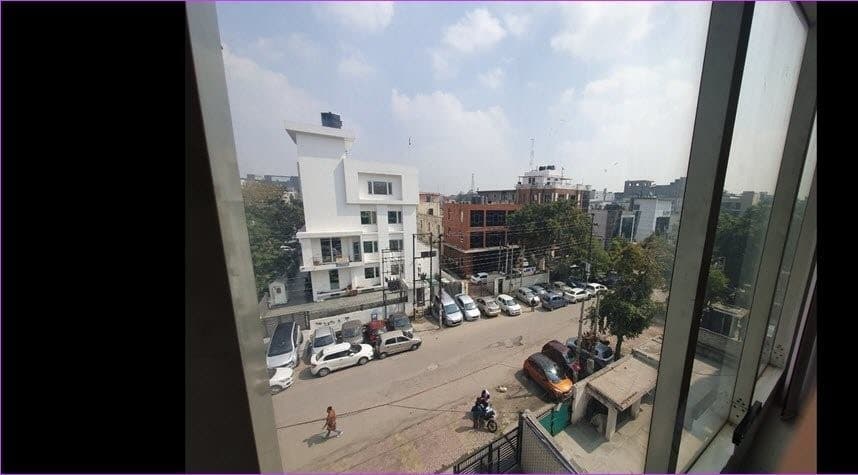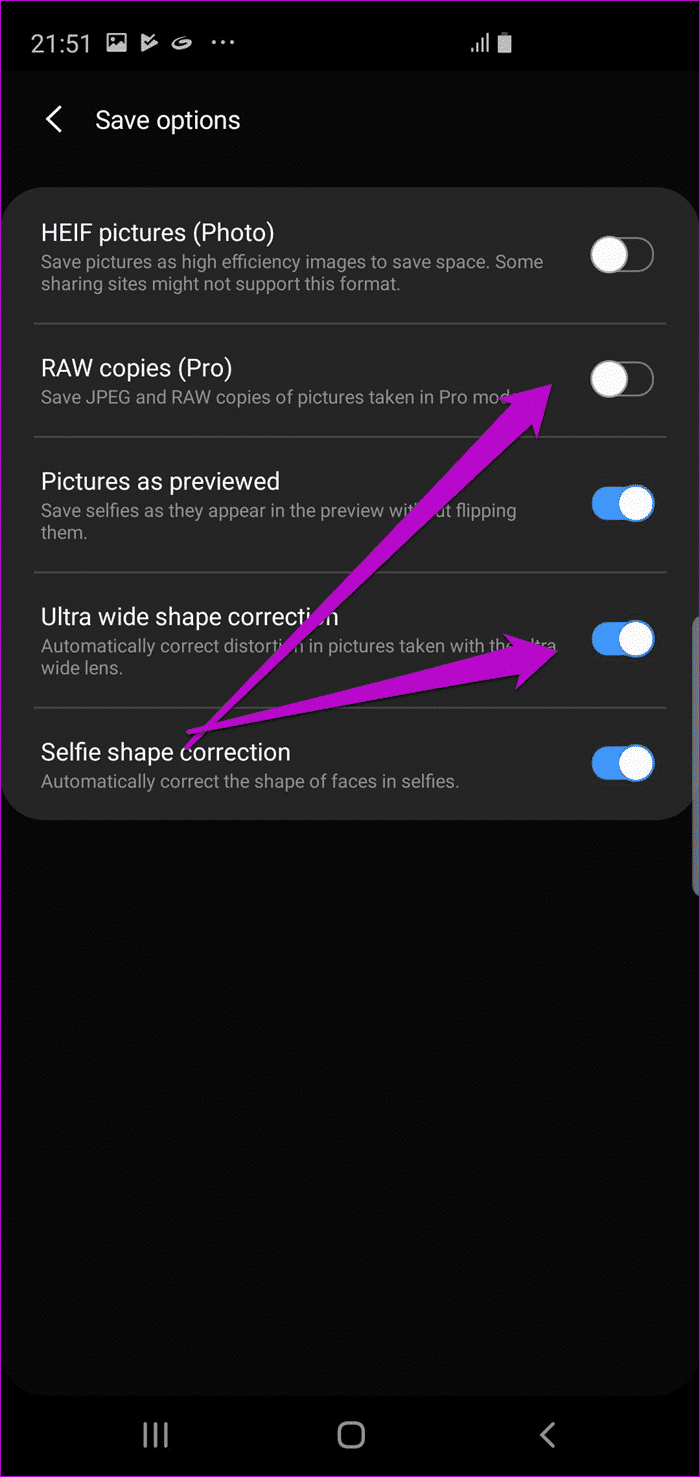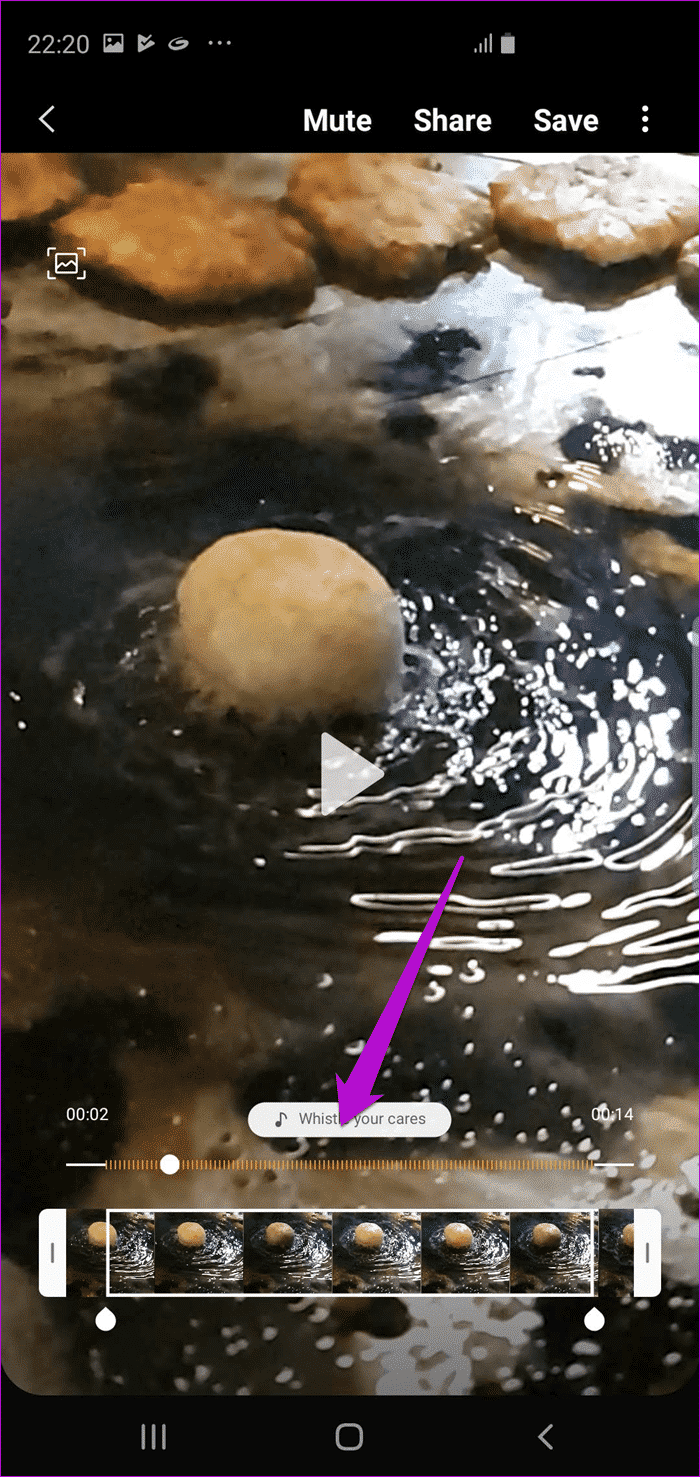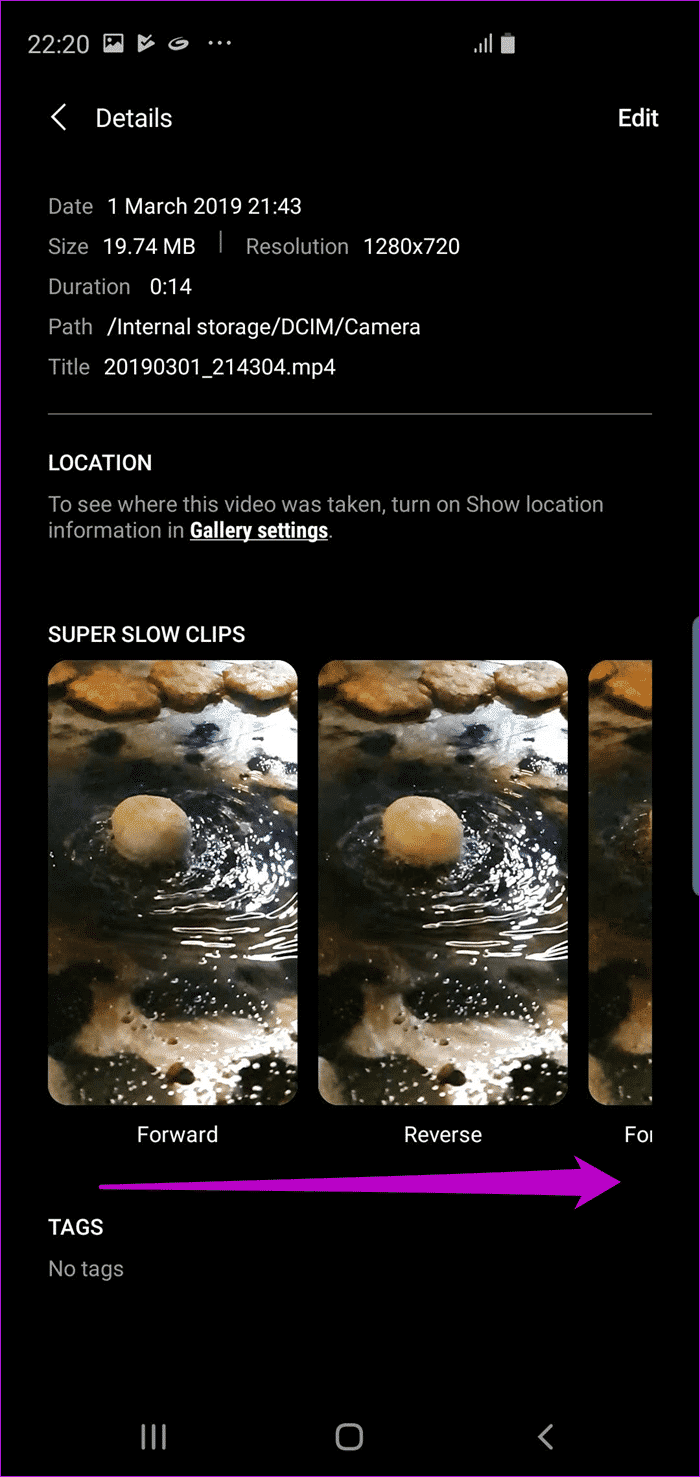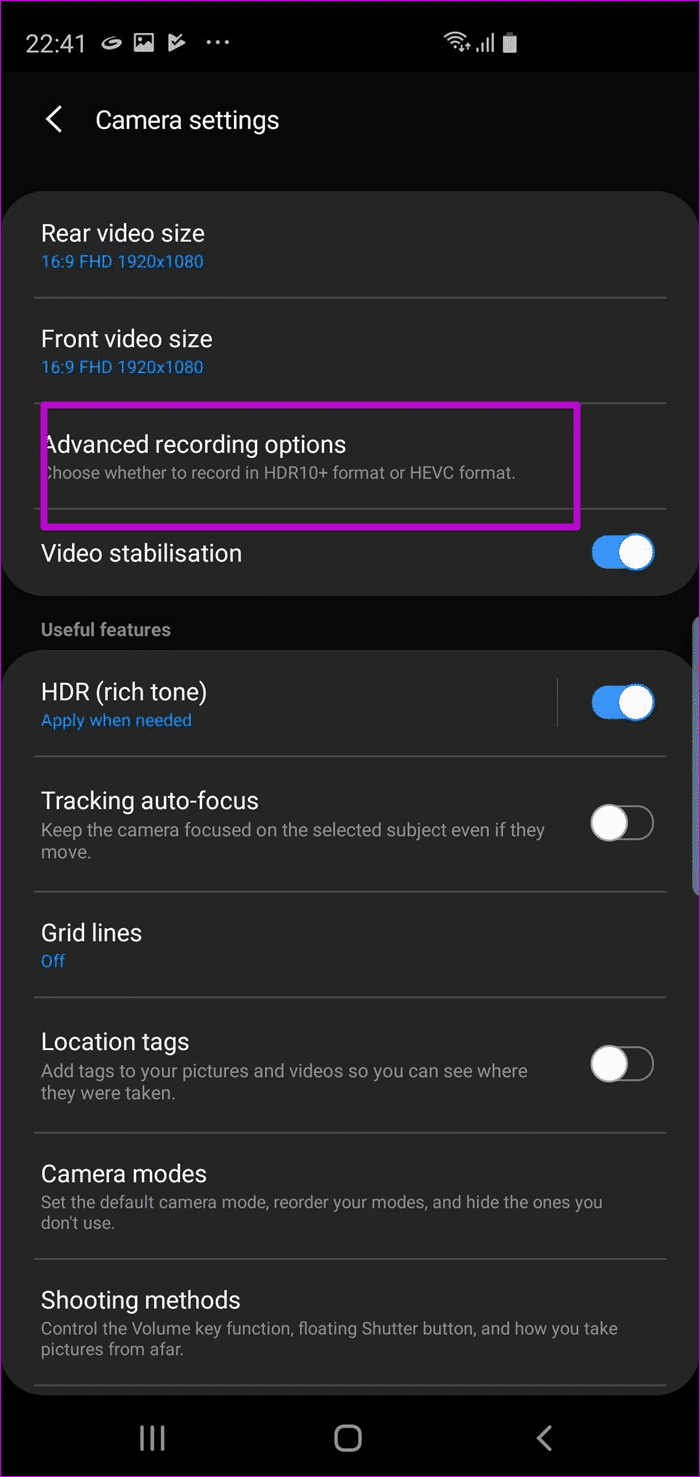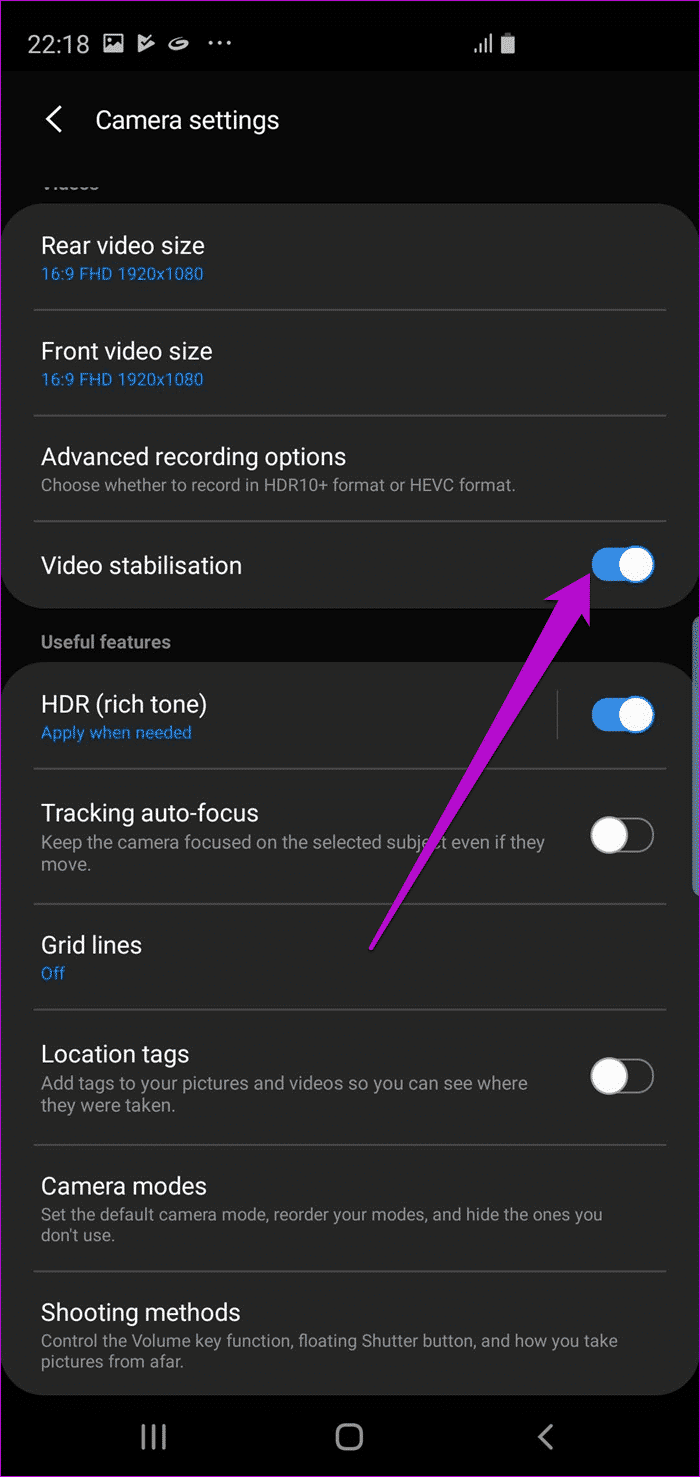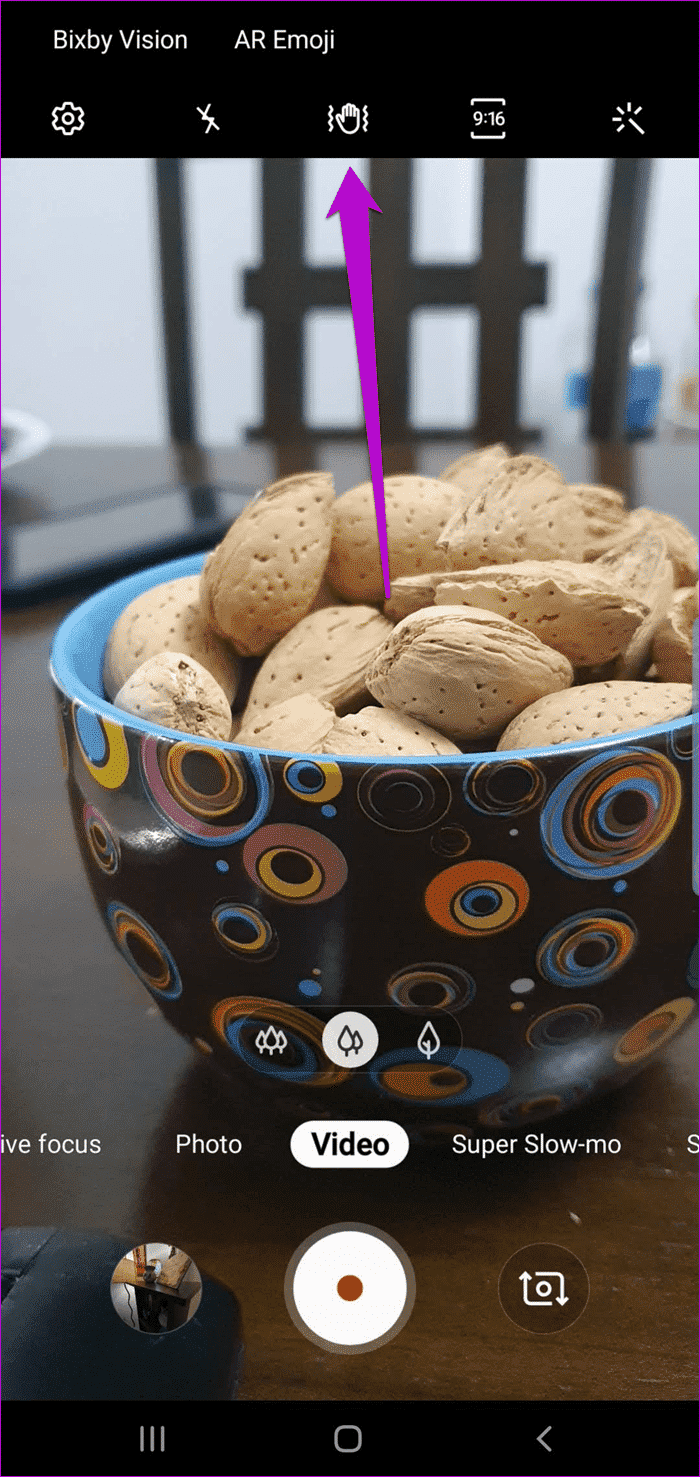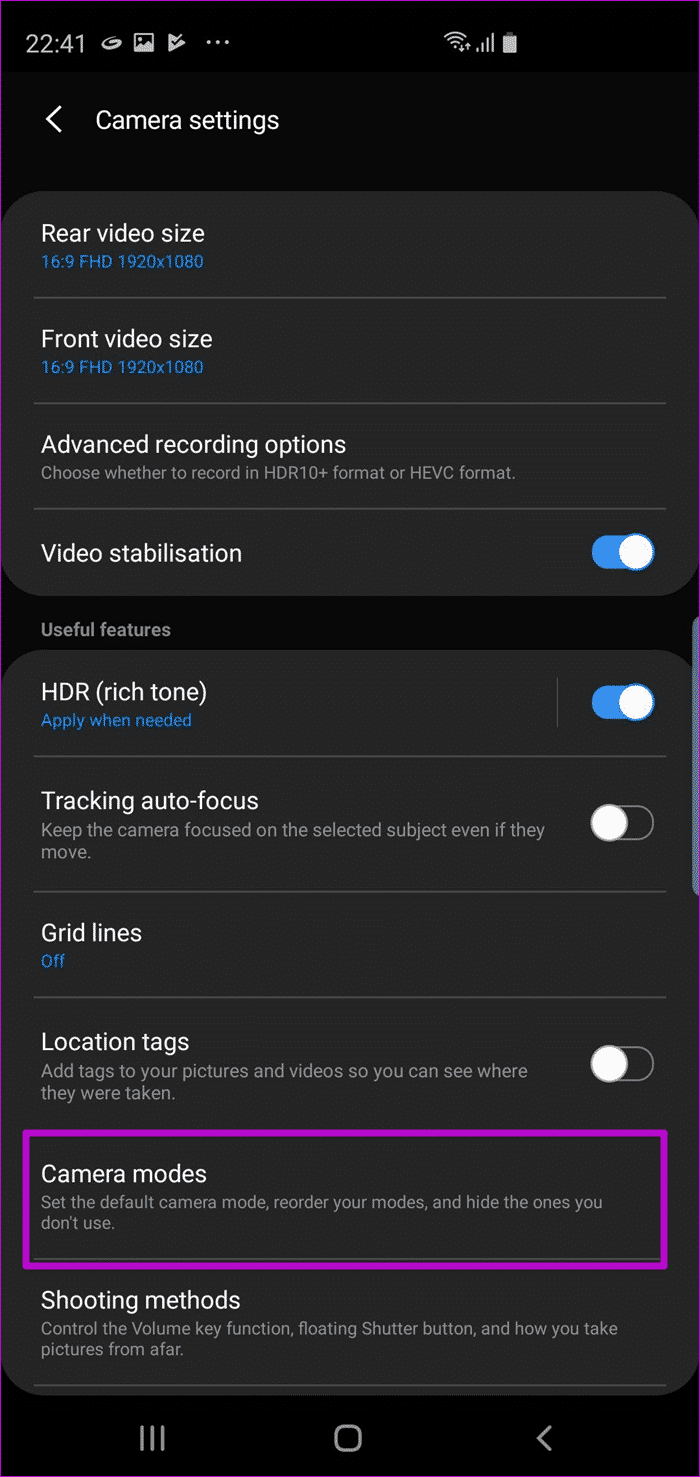Top 9 Samsung Galaxy S10 und S10 Plus Kamera-Tipps
Top 9 Kamera-Tipps für Samsung Galaxy S10 und S10 Plus
Mit Funktionen wie Szenenoptimierung und HDR10+-Aufzeichnung verfügt das Samsung Galaxy S10/S10 Plus über eine solide Kamera. Zweifellos machen diese Funktionen den modernen Fotografen zu einem großartigen Erlebnis und es ist verlockend, mit dem S10/S10 Plus weiterzumachen.
Aber wie wir immer gerne sagen, sind die unvergleichlichen Features nur die Spitze des Eisbergs, insbesondere wenn es um die großen Ligen geht. Wenn Sie die Kamera-App nicht erkunden, werden Sie viele versteckte Funktionen und Einstellungen verpassen. Hier greifen wir ein.
Wir haben die Kamera-App ausgiebig genutzt und die besten Kamera-Tipps und -Tricks für das Samsung Galaxy S10 und S10 Plus gesammelt.
1. Szene aktivieren
Im Vergleich zum älteren Galaxy Note 9 ist der Scene Optimizer des Galaxy S10 Plus ein smartes Tool. Jetzt kann es (unter anderem) zwischen Gebäuden und Haustieren unterscheiden und verbessert das Image entsprechend.
Um es zu aktivieren, gehen Sie zu Einstellungen, indem Sie auf das Zahnradsymbol klicken und auf Szenenoptimierer klicken.
Nach der Aktivierung wird jedes Mal ein blaues Pulversymbol zum Leben erweckt, wenn Sie die Kamera einschalten. Wenn Sie es deaktivieren möchten, tippen Sie auf das blaue Symbol.
Und das ist noch nicht alles. Neben der traditionellen Szenenerkennung bietet Scene Optimizer weitere Funktionen wie Dokumentenscan und Starburst.
Während ersteres beim Scannen von Dokumenten hilft, wandelt letzteres die Lichtwelle auf Fotos mit wenig Licht in künstlerische Effekte um.
- Fakt: Wenn Sie den Nachtmodus einmal aktivieren, schaltet er sich automatisch ein, wenn Sie sich in einen dunklen Bereich begeben.
2. Bewegungsaufnahme aktivieren
Das neue Galaxy S10 Plus hat viele neue Software-Tricks, und einer davon sind Shot-Vorschläge. Es nutzt den Einfallsreichtum der KI des Telefons, um Szenarien zu erkennen und Möglichkeiten für bessere Aufnahmen vorzuschlagen – egal, ob es um die Positionierung Ihrer Aufnahmen oder den richtigen Rahmen Ihrer Motive geht.
Sobald Sie es aktivieren, werden auf dem Bildschirm zwei Führungskugeln angezeigt (eine zum Begradigen und eine zur besseren Konfiguration). Alles, was Sie tun müssen, ist, den Fokus auf die Kugeln auszurichten und das Bild aufzunehmen. Die Kamera-App braucht einige Zeit, um die Aufnahme zu analysieren.
Um es zu aktivieren, gehen Sie zu Einstellungen und schalten Sie den Schalter für Schussvorschläge ein.
3. Probieren Sie die neuen Live-Fokus-Modi aus
Der Live-Fokus-Modus, der mit dem Galaxy Note 8 debütierte, umfasst vier neue Aufnahmemodi. Jetzt können Sie künstlerische Effekte wie Kantenunschärfe, Spirale oder Pop-Farbmodus wie Google Fotos ausprobieren. Dieser letzte Modus behält die Farbe der Person bei und malt den Hintergrund in Schwarzweiß.
Die gute Nachricht ist, dass Sie den Unschärfegrad auch verringern können, indem Sie den Schieberegler ziehen. Und wenn Sie mit dem Ergebnis nicht zufrieden sind, können Sie auf den Standard-Unschärfe-Effekt umschalten.
Öffnen Sie dazu das Bild in der Galerie und tippen Sie auf die Sprechblase für den Hintergrundeffekt ändern. Wähle den neuen Modus, drücke auf Speichern und bam! gut aussehen.
Gleiches gilt für die Frontkamera. Sie werden die gleichen Modi finden, mit der einzigen Ausnahme, die der Rahmen ist. Es ist etwas breit, da die Hauptkamera für Porträtaufnahmen verwendet wird und kein Teleobjektiv.
- Tipp: Versuchen Sie, ein Bild vor einem Live-Hintergrundbild aufzunehmen. Auf diese Weise wird das Thema stärker in den Vordergrund gerückt.
4. Nehmen Sie Szenen mit dem Food-Modus auf
Bist du ein Esser? Wenn ja, dann werden Sie es lieben, Essen in Ihr Galaxy S10 zu geben. Dieser Modus erfasst nicht nur jedes kleinste Detail des Motivs, sondern verleiht ihm auch einen satten Ton.
Der Food-Modus kann auch verwendet werden, um andere farbenfrohe Gegenstände in ihrer ganzen Pracht einzufangen.
Dazu gibt es zwei Möglichkeiten. Sie können entweder einen bestimmten Bereich hervorheben oder das gesamte Bild im Fokus behalten. Letzteres ist optional.
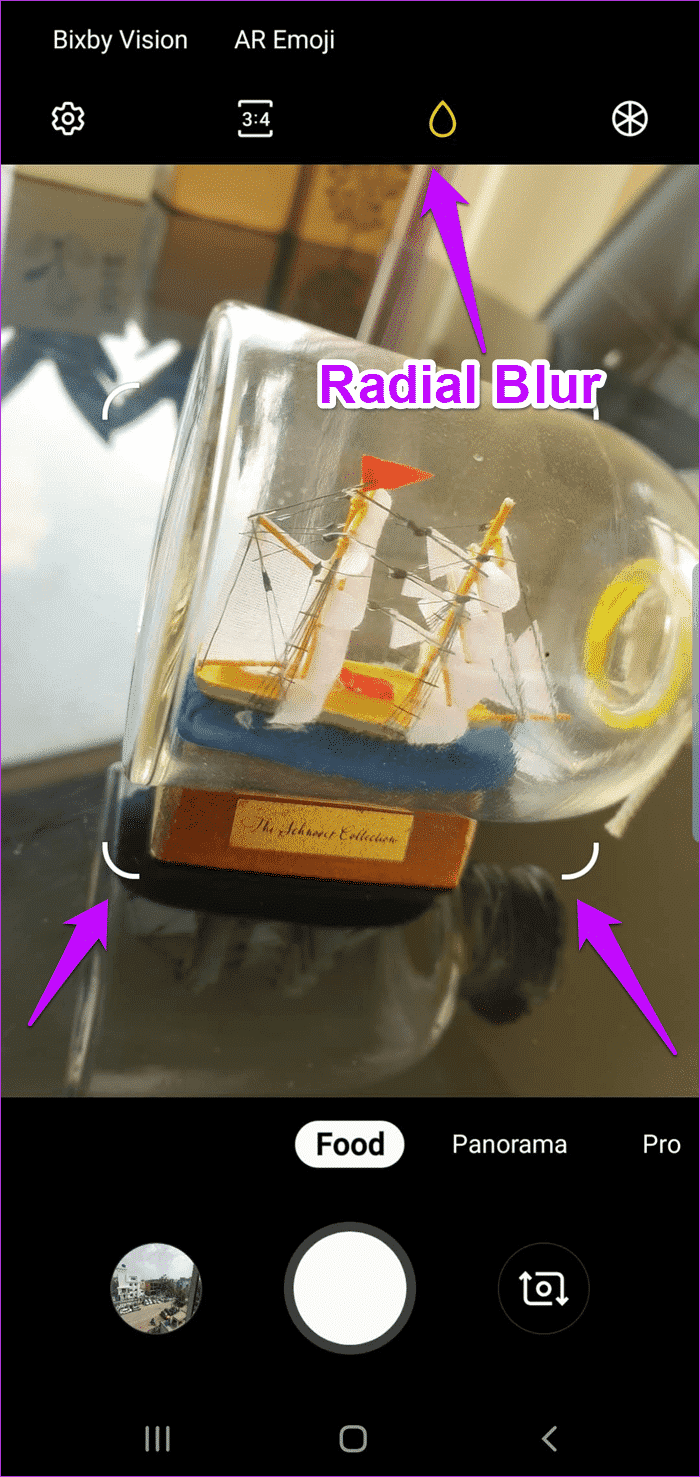
Ein weiteres interessantes Feature ist die Palette. Damit können Sie die Temperatur und Farbe Ihres Bildes anpassen. Ziehen Sie einfach den Schieberegler, um das Beste aus der verlockenden Palette vor Ihnen herauszuholen.
Beide Optionen sind in der Symbolleiste oben verfügbar.
- Tipp: Abgesehen von der Aufnahme sich schnell bewegender Objekte kann der Sportmodus verwendet werden, um Landschaften von einem sich schnell bewegenden Fahrzeug aus aufzunehmen. Wenn Sie das Telefon gedrückt halten, erhalten Sie wahrscheinlich ein unscharfes Bild.
5. Automatische Weitwinkelaufnahmen [S10 PLUS]
Dank des Ultra-Weitwinkel-Modus kann das Galaxy S10 einige erstaunliche Weitwinkelaufnahmen machen. Mir hat gefallen, dass der Fischaugeneffekt minimal ist, es sei denn, Sie sind sehr nah an Ihrem Motiv oder Sie befinden sich im Querformat.
Glücklicherweise können Sie sich auch darum kümmern. Das Telefon verfügt über eine spezielle Weitwinkelaufnahmefunktion, um Linsenverzerrungen an den Rändern zu entfernen. Auf diese Weise wirken die Bilder gut ausgewogen und proportioniert.
Sie finden die Funktion unter Speicheroptionen in den Einstellungen. Wenn Sie schon dabei sind, können Sie auch HEIF-Bilder und RAW-Ripping aktivieren. Während ersteres beim Platzsparen hilft, liefert letzteres ein Bild (aufgenommen im Pro-Modus) im JPEG- und RAW-Format.
Schließlich erfassen RAW-Bilder mehr Informationen als Standard-JPEG-Bilder und sind daher flexibler in der Bearbeitung.
6. Passen Sie Ihre Videos in Zeitlupe an
Wie sein Vorgänger bietet Ihnen auch das Galaxy S10 zwei Zeitfenster für die Aufnahme von Zeitlupenvideos - 0.4 und 0.8 Sekunden.
Alles, was Sie tun müssen, ist auf den Timer in der oberen rechten Ecke zu tippen und zwischen den beiden Alternativen zu wählen. Achten Sie gleichzeitig darauf, den Auto Detect-Modus beizubehalten. Wie der Name vermuten lässt, wird die Aufnahme automatisch gestartet, wenn eine Aktion erkannt wird.
Überprüfen Sie außerdem alle zusätzlichen Einstellungen, die für Superzeitlupenvideos reserviert sind. Öffnen Sie dazu das Video in der Galerie und tippen Sie auf die Zeitlupen-Videowiedergabeblase „Super Super“, um das Video im Bearbeitungsmodus zu öffnen.
Jetzt können Sie alles anpassen, von der Audiospur bis zum Start- und Endpunkt. Um die Audiospur zu ändern, klicken Sie einfach auf das kleine Musiksymbol und wählen Sie Themenmusik.
Meine bevorzugten Einstellungen sind jedoch auf der Registerkarte Details unter dem Drei-Punkte-Menü versteckt.
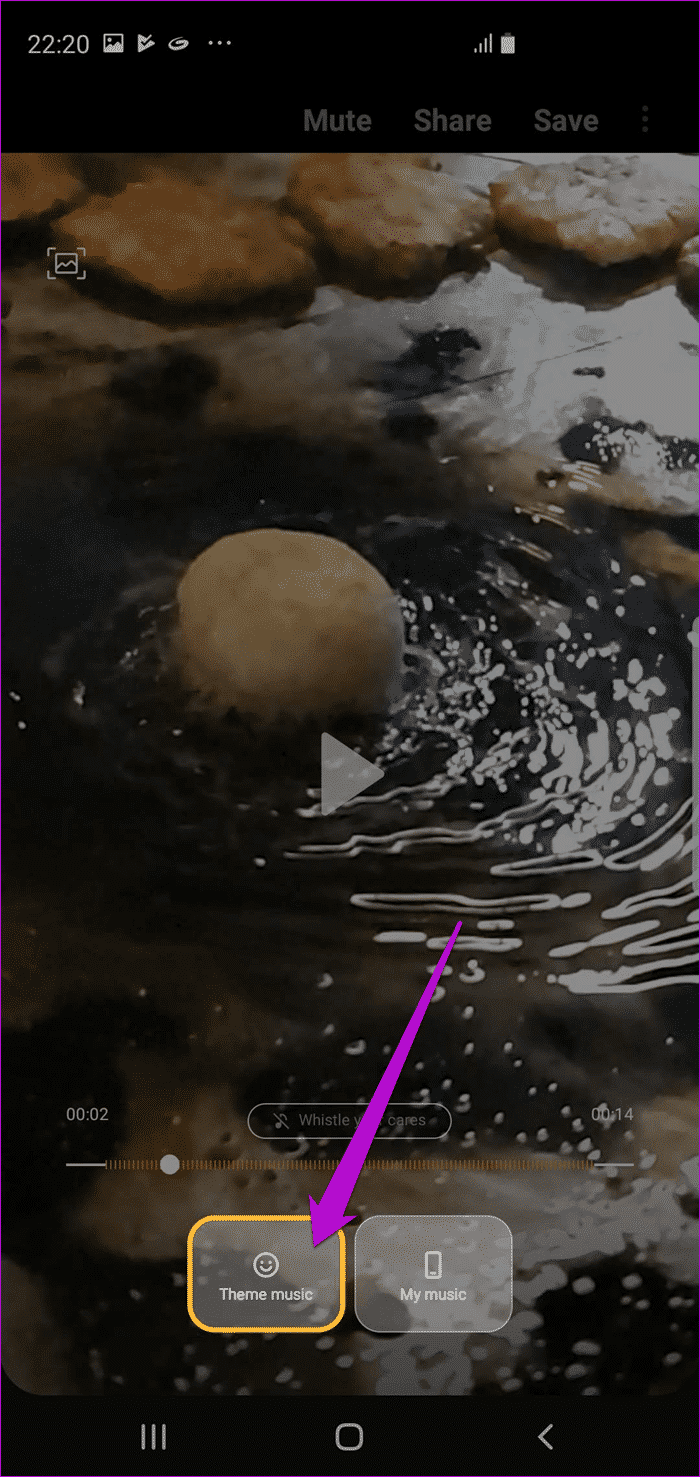
Dieser fügt einen skurrilen Touch hinzu, indem er einen bestimmten Clip in eine Schleife umkehrt oder platziert.
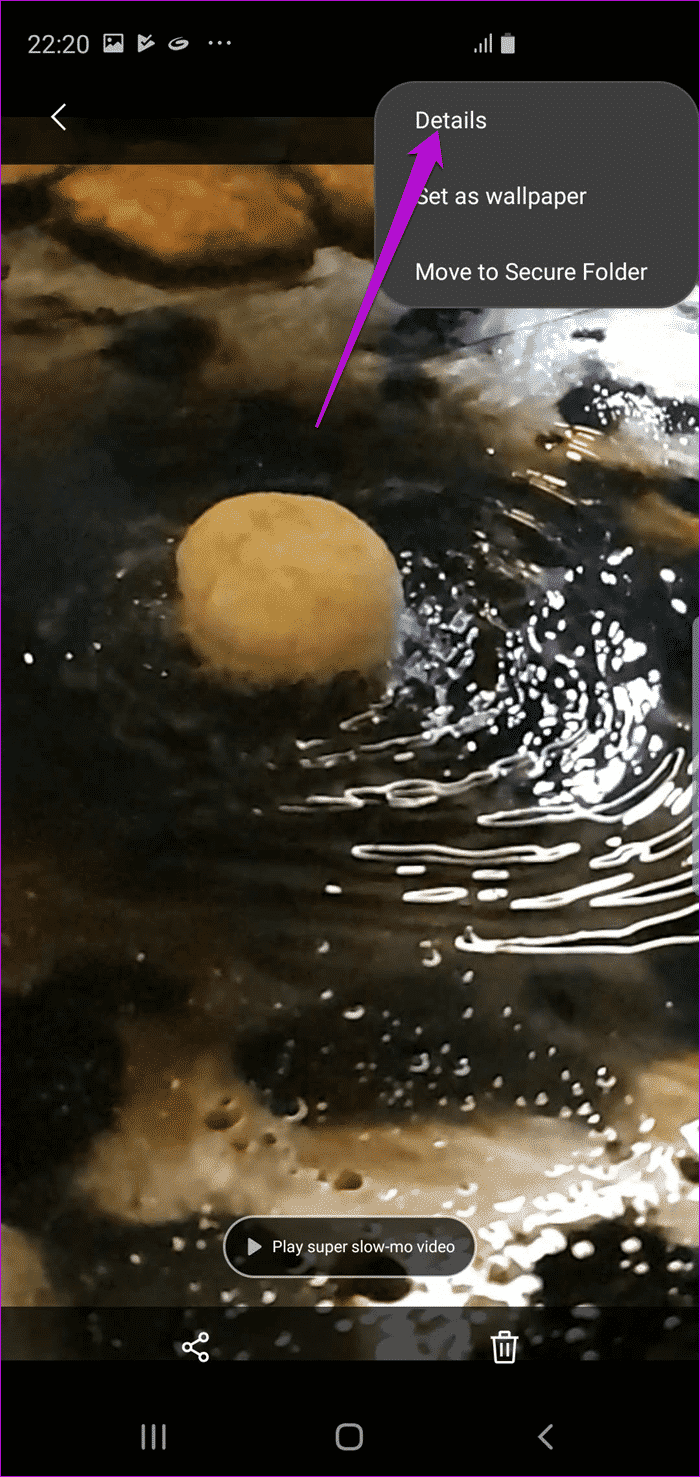
7. Erweiterte Aufnahmeoptionen
Das Samsung S10 ist das erste Telefon, das HDR10+ unterstützt, ein Format mit hohem Dynamikumfang. Diese Funktion verbessert die Farbe und den Kontrast von Videos, um sie lebendiger zu machen.
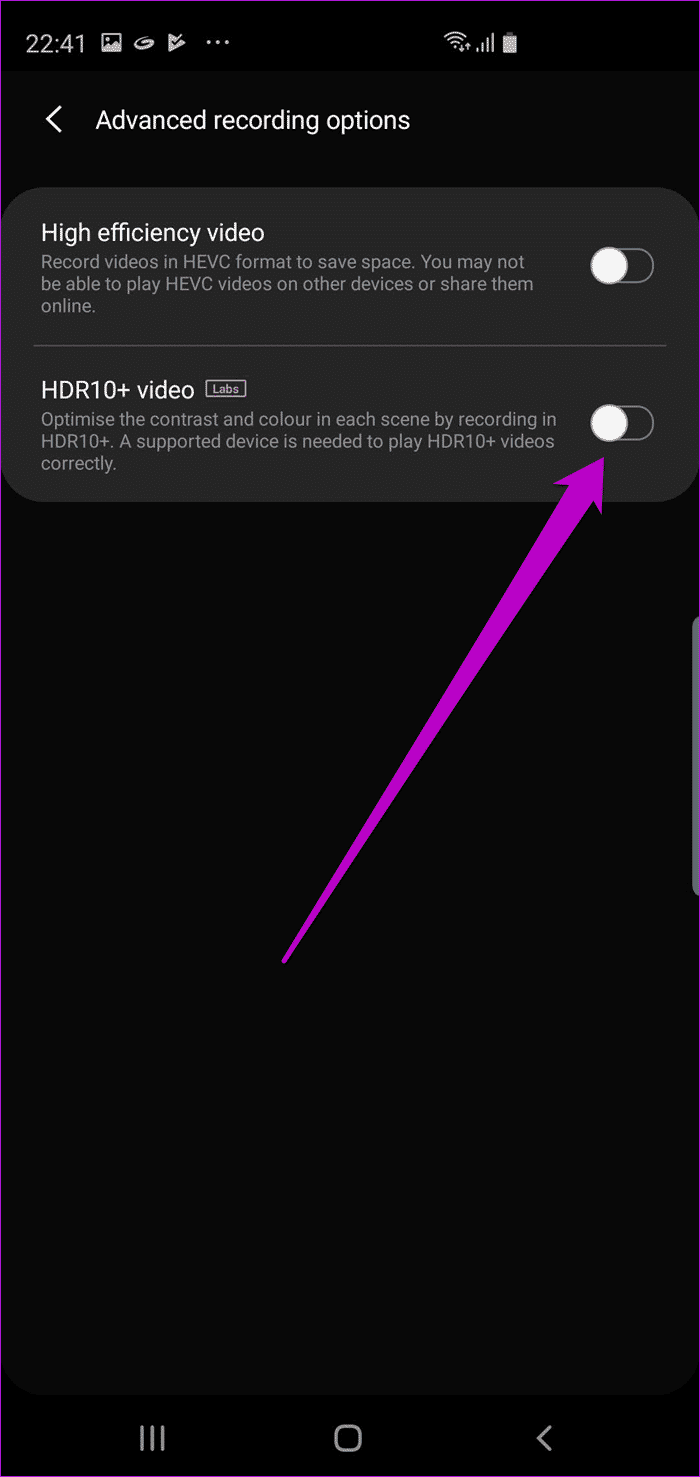
Es handelt sich jedoch um eine experimentelle Funktion, sodass Sie möglicherweise nicht jedes Mal dieselbe Ausgabe erhalten. Wenn Sie trotzdem fortfahren möchten, können Sie es aktivieren, indem Sie zu Einstellungen > Erweiterte Aufnahmeoptionen > HDR10+-Video gehen.
8. Aktivieren Sie die Stabilisierung von Videos und Standbildern
Die Standard-Weitwinkelkamera und das Teleobjektiv sind beide optisch stabilisierte Objektive, daher können Sie erwarten, dass Ihre Videos ruhig sind. Sie können jedoch noch einen Schritt weiter gehen und die Videostabilisierungsfunktion aktivieren, um flüssiges Filmmaterial zu erstellen.
Die Funktion ist in den allgemeinen Kameraeinstellungen verfügbar und stellt sicher, dass das von Ihnen aufgenommene Video stabil und frei von Verwacklungen und Jitter ist.
Ein weiteres nettes Installationsfeature ist der superstabile Stabilisierungsmodus.
Im Videomodus durch das Handsymbol gekennzeichnet, hilft es bei der Aufnahme reibungsloser Aufnahmen. Die einzige Einschränkung ist die 1080p-Videoaufnahme.
- Hinweis: Der Ultra-Wide-Kamera fehlt die optische Bildstabilisierung (OIS).
9. Kameramodi neu anordnen
Möchten Sie Lebensmittel neben den Automatikmodus stellen? Wenn die Antwort ja ist, können Sie es tun. Beim Galaxy S10 können Sie die Kameramodi nach Belieben neu anordnen. Gehen Sie zu Einstellungen > Kameramodi, tippen und ziehen Sie die Modi, um sie neu anzuordnen.
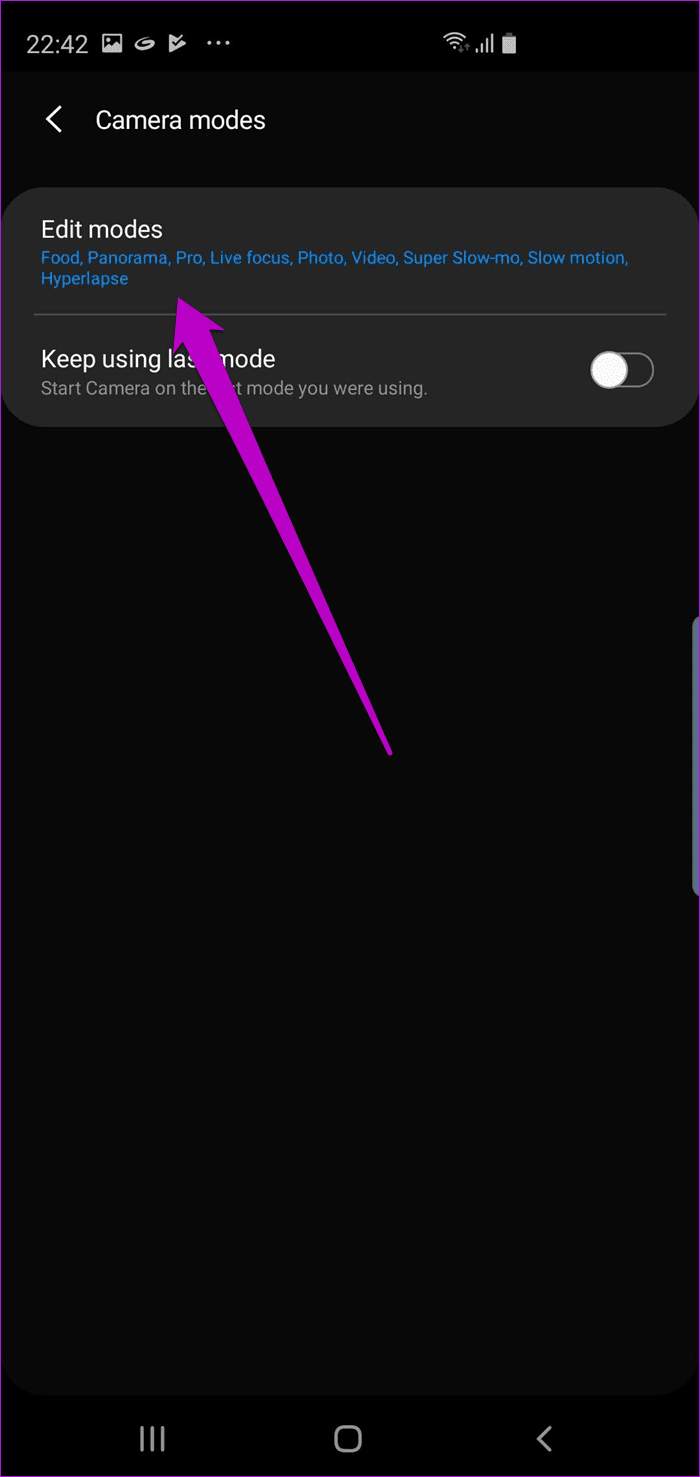
Darüber hinaus können Sie einige Modi auch deaktivieren, um die Kameraoberfläche zu ändern. Wenn Sie beispielsweise Zeitlupe oder Hyperlapse überhaupt nicht verwenden, können Sie sie aus der Liste entfernen.
Wenn Sie möchten, dass die Galaxy S10-Kamera im zuletzt geöffneten Modus geöffnet wird, können Sie die Funktion unter Kameramodi aktivieren.
Mach die Kamera bereit
Samsung hat sein Spiel in Bezug auf intelligente (und intelligente) Funktionen stark verbessert. Kombinieren Sie diese neuen Funktionen mit einigen alten, und Sie haben eine fast perfekte Telefonkamera, die Sie anstarrt. Sie müssen möglicherweise nicht einmal daran denken, eine DSLR mit sich herumzutragen.